这篇文章主要讲解了“.NET Core怎么使用C#扫描并读取图片中的文字”,文中的讲解内容简单清晰,易于学习与理解,下面请大家跟着小编的思路慢慢深入,一起来研究和学习“.NET Core怎么使用C#扫描并读取图片中的文字”吧!
Visual Studio版本要求不低于2017
图片扫描工具:Spire.OCR for .NET
图片格式:png(这里的图片格式支持JPG、PNG、GIF、BMP、TIFF等格式)
扫描的图片文字:中文(另可支持中文、英语、日语、韩语、德语、法语等)
.Net Core 2.1
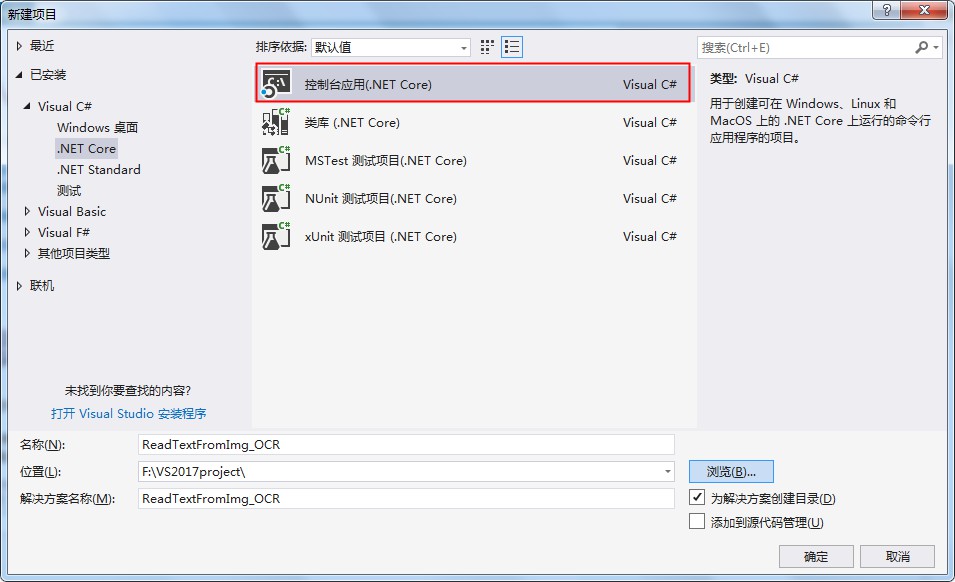
(1)在【解决方案资源管理器】中,鼠标右键点击【依赖项】,选择【管理NuGet程序包】

(2)在弹出的界面中,选择【浏览】-在搜索框中输入Spire.OCR,点击“安装”
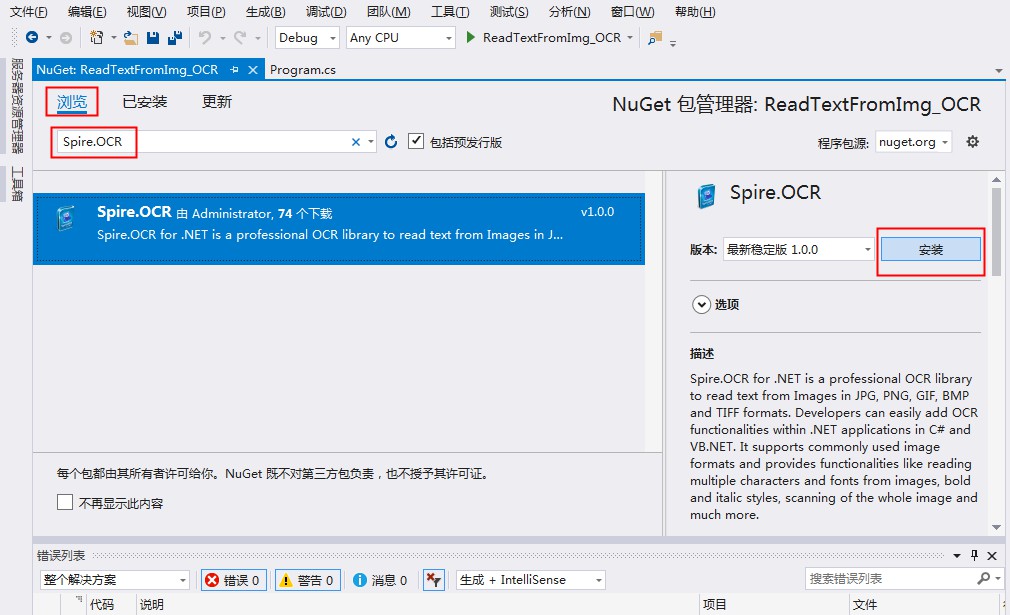
在依次弹出的2个窗口中选择“确定”和“我接受”
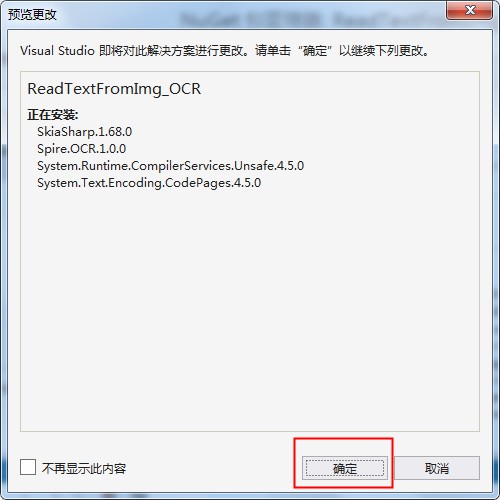
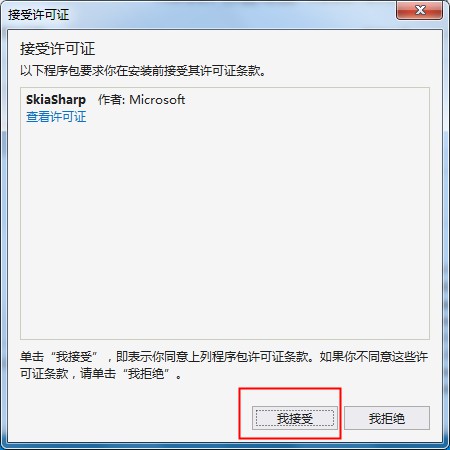
(3)完成后,可查看到已添加的依赖项
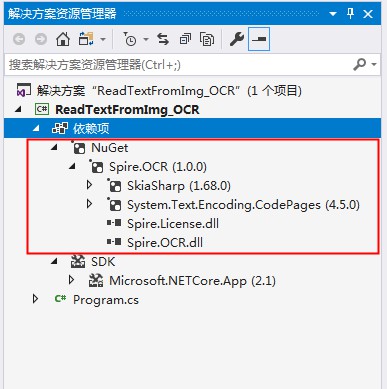
3.复制dll
情况1:如果为.net core 3.0及以上版本,则从bin\Debug\netcoreapp3.0\runtimes\win-x64\native文件夹中复制如图中的6个dll文件到程序运行路径bin\Debug\netcoreapp3.0;
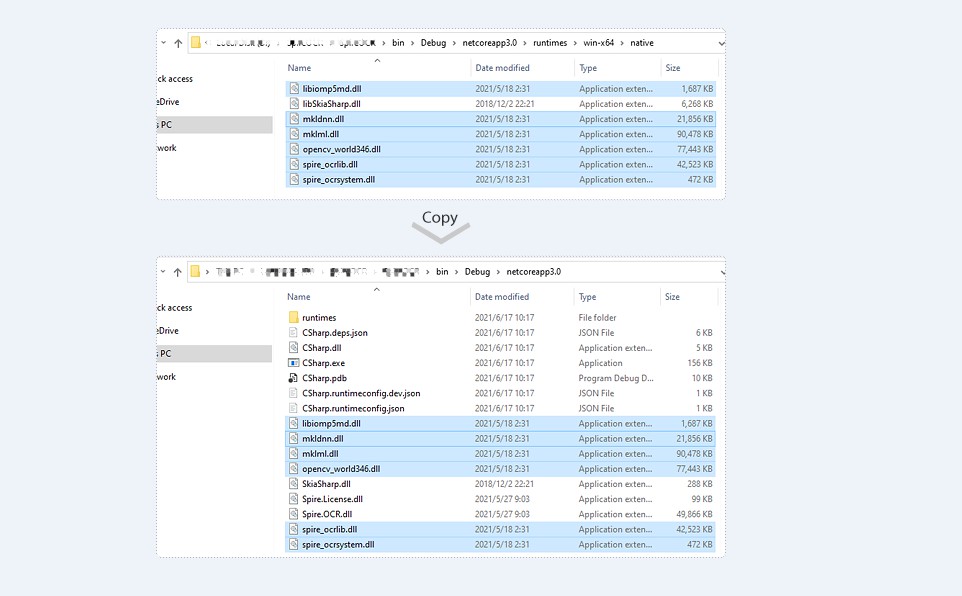
情况2:如果是.net core 3.0以下版本(如本文本中的测试环境),则需要下载Spire.OCR包,并解压,将该文件路径Spire.OCR\Spire.OCR_Dependency\x64中的6个dll复制到程序运行路径F:\VS2017project\ReadTextFromImg_OCR\ReadTextFromImg_OCR\bin\Debug\netcoreapp2.1
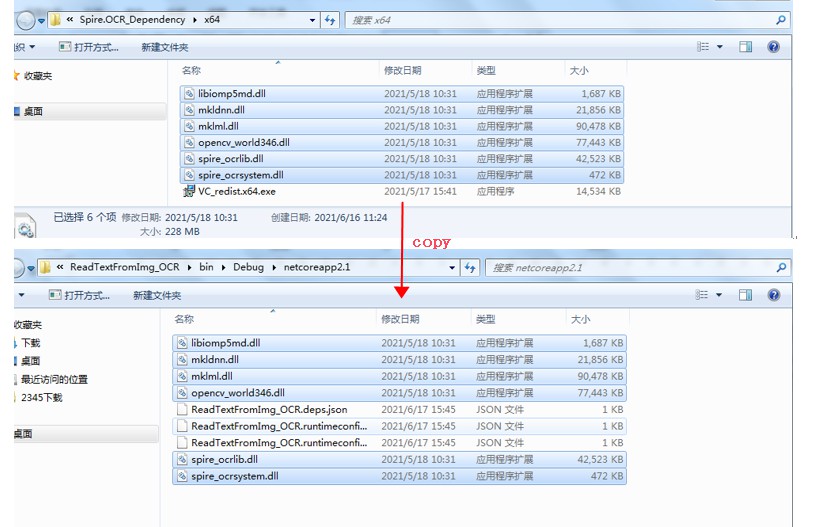
4.完成以上操作后,可参考如下代码内容,读取图片上的文本内容
using Spire.OCR;
using System.IO;
namespace ReadTextFromImg_OCR
{
class Program
{
static void Main(string[] args)
{
OcrScanner scanner = new OcrScanner();
scanner.Scan("image.png");
File.WriteAllText("output.txt", scanner.Text.ToString());
}
}
}测试图片:

文字读取结果:

★★★注意事项:目前,该OCR控件仅支持64位系统!
感谢各位的阅读,以上就是“.NET Core怎么使用C#扫描并读取图片中的文字”的内容了,经过本文的学习后,相信大家对.NET Core怎么使用C#扫描并读取图片中的文字这一问题有了更深刻的体会,具体使用情况还需要大家实践验证。这里是亿速云,小编将为大家推送更多相关知识点的文章,欢迎关注!
亿速云「云服务器」,即开即用、新一代英特尔至强铂金CPU、三副本存储NVMe SSD云盘,价格低至29元/月。点击查看>>
免责声明:本站发布的内容(图片、视频和文字)以原创、转载和分享为主,文章观点不代表本网站立场,如果涉及侵权请联系站长邮箱:is@yisu.com进行举报,并提供相关证据,一经查实,将立刻删除涉嫌侵权内容。